Hostwinds Tutoriels
Résultats de recherche pour:
Table des matières
Comment configurer WHMCS et gérer le personnel
WHMCS fournit une prise en charge des comptes du personnel et la page de gestion du personnel est l'endroit où vous pouvez ajouter, supprimer et gérer ces comptes de l'état-major. Cet article passera sur les options disponibles et le processus de gestion des comptes du personnel dans les SIMC.
La page Gestion du personnel se trouve sur Configuration -> Gestion du personnel, où vous pouvez choisir quelle section de la gestion du personnel vous devez gérer.

Utilisateurs administrateurs
La section Utilisateurs de l'administrateur vous permet d'afficher, d'ajouter, de supprimer et de gérer les utilisateurs de l'administrateur / du personnel de votre système.
Tous les comptes actuels seront répertoriés sur la page principale, divisée en actives et inactives. Les boutons à côté de chaque entrée d'utilisateur concernent respectivement l'édition et la suppression de cet utilisateur.
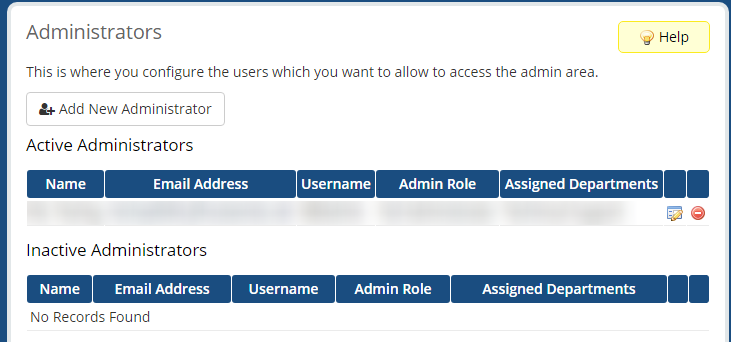
Ajouter un administrateur
Pour ajouter un administrateur, cliquez sur le bouton Ajouter un nouvel administrateur Bouton, et vous serez présenté avec le formulaire suivant:
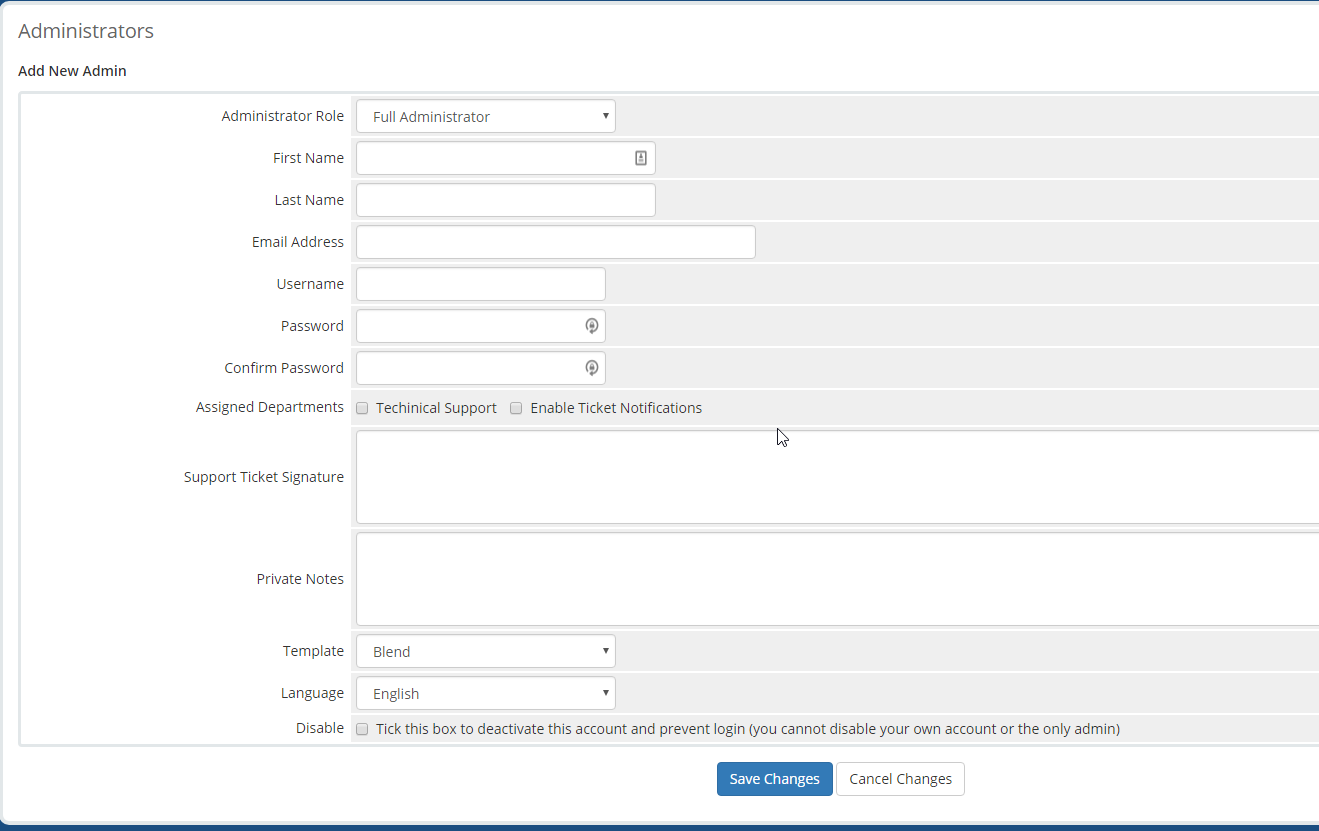
Les champs et options de cette page sont les suivants:
- Rôle d'administrateur: Spécifie le rôle désigné pour ce compte administrateur.
- Prénom: Prénom de l'administrateur.
- Nom de famille: Nom de famille de l'administrateur.
- Adresse e-mail: Adresse e-mail de l'administrateur.
- Nom d'utilisateur: Nom d'utilisateur de l'administrateur.
- Mot de passe: Mot de passe de l'administrateur. Il est recommandé de saisir un mot de passe sécurisé généré de manière aléatoire à l'aide d'un outil tel que cette. Il est également recommandé de définir les instructions de réinitialisation du mot de passe à l'administrateur après la création de son compte.
- Confirmez le mot de passe: Entrée en double pour le mot de passe. Je devais assurer que le mot de passe est correct.
- Départements attribués: Spécifie les services / groupes auxquels le compte administrateur doit appartenir.
- Signature du ticket d'assistance: Spécifie la signature de l'utilisateur admin par défaut à la fin de ses messages de ticket.
- Notes privées: Endroit pour laisser des notes sur le compte. Ceux-ci sont également visibles par les autres administrateurs.
- Modèle: Le modèle auquel l'utilisateur administrateur adhèrera.
- Langue: La langue de l'utilisateur administrateur.
- Désactiver: L'activation de cette option désactive le compte, empêchant la connexion.
C'est le même formulaire qui vous sera présenté lors de la modification d'un administrateur existant.
Rôles d'administrateur
Les rôles d'administrateur sont des groupes que vous pouvez affecter des utilisateurs d'administration à appliquer des autorisations et des stratégies en groupes au lieu de toutes les personnes. Vous pouvez également l'utiliser pour désigner la position exacte de l'utilisateur.
La première page de cette section répertorie les rôles et listes d'administrateur existants dont les administrateurs sont membres de chaque groupe et des boutons pour éditer ou supprimer le groupe.

Ajout d'un rôle d'administrateur
WHMCS fournit des moyens de créer un nouveau rôle administrateur en la créant à partir de zéro ou en dupliquant un groupe existant. Les boutons pour initier chaque type de création de groupe se trouvent en haut de la page.
Ajouter un nouveau groupe de rôles
Après avoir sélectionné pour ajouter un nouveau groupe de rôle, vous serez d'abord invité à nommer le groupe. Donnez-lui un nom qui est descriptif de ses fonctions et quelles autorisations il aura.
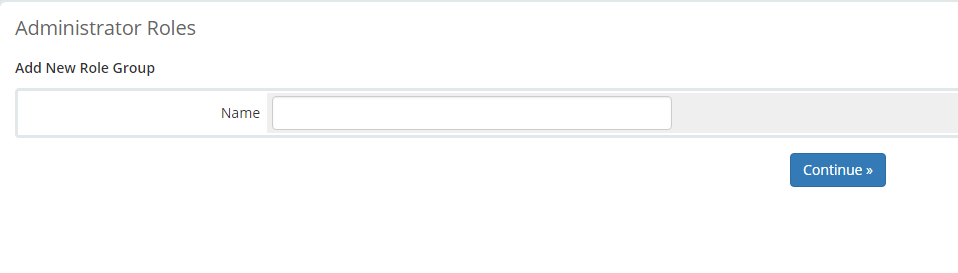
Ensuite, vous serez invité à sélectionner les autorisations que vous souhaitez que les utilisateurs du groupe soient. Le nom de chaque autorisation est descriptif de ce que cette autorisation permet à l'utilisateur de faire ou d'accéder.
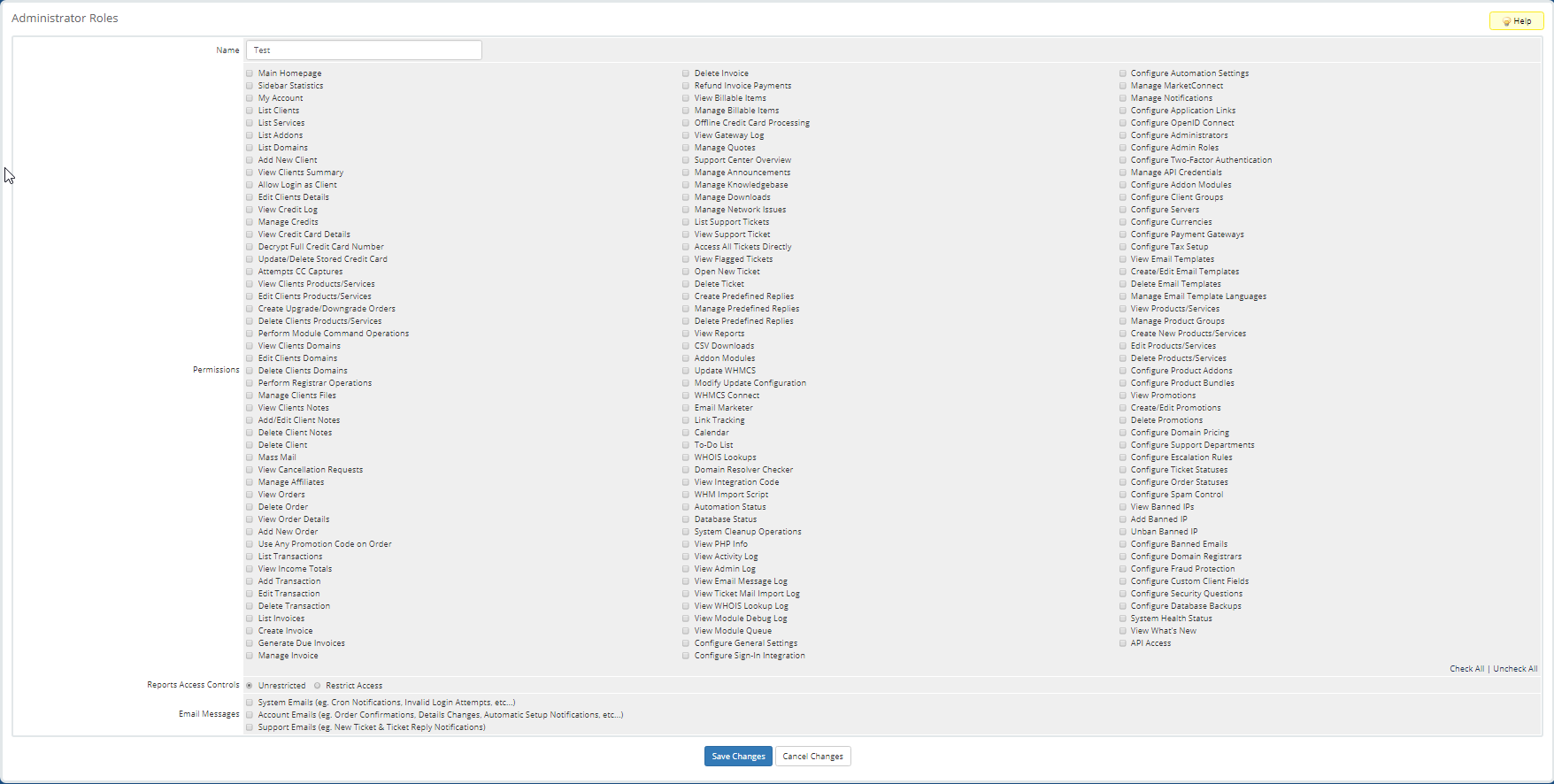
Vous limiterez également leur accès aux rapports et spécifierez les types d'emails qu'ils peuvent gérer.
Groupe de rôles en double
Lors de la sélection pour dupliquer un groupe de rôle existant, il vous demandera quel groupe vous souhaitez dupliquer et quel nom vous souhaitez donner à la nouvelle.S'il vous plaît, donnez-lui un nom qui est descriptif de ses fonctions et de ses autorisations.
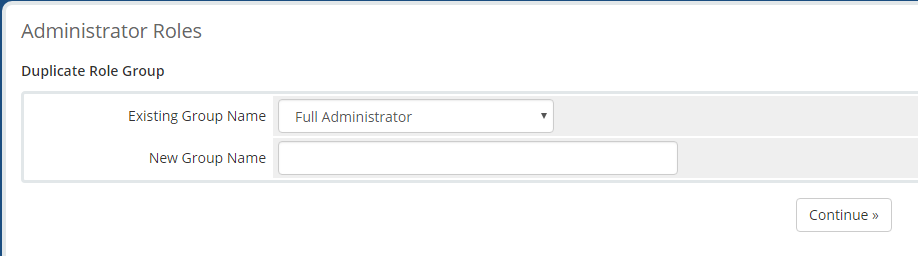
Vous serez ensuite présenté avec la même page de sélection des autorisations que lors de la création d'un nouvel utilisateur, sauf qu'il sera pré-rempli avec les valeurs du groupe que vous êtes en doublonnage. Modifiez le paramètre si vous le souhaitez et enregistrez les paramètres.
Authentification à deux facteurs
WHMCS fournit une prise en charge de l'authentification à deux facteurs (2FA) pour augmenter la sécurité sur les comptes clients et administrateurs. Lorsqu'un utilisateur se connecte avec 2FA activé, ils seront invités à une autre forme d'identification à l'aide d'un deuxième périphérique au-delà de leur nom d'utilisateur et mot de passe. Généralement, cela se fait en envoyant un code à un téléphone portable via SMS ou avec un code ponctuel qui expire et régénère toutes les 30 secondes.
Sur la page de configuration de l'authentification des deux facteurs, vous avez la possibilité de forcer les clients, des administrateurs ou des deux pour activer 2fa la prochaine fois qu'ils se connectent s'ils ne l'ont pas déjà.
WHMCS prend en charge 3 types de 2FA:
- Sécurité Duo: Utilisez un smartphone ou un autre périphérique pour recevoir un code temporaire pour la connexion via des méthodes telles que la notification push, les SMS, les appels téléphoniques, etc.
- Mot de passe ponctuel basé sur le temps: utilisez un deuxième appareil pour générer un mot de passe aléatoire qui n'est valide que pendant 30 secondes avant qu'un nouveau code ne soit généré. Cela utilise des applications tierces telles que Google Authenticator ou Authy pour générer ces codes. L'activation de cette option nécessite un paiement d'abonnement de 1,50 USD / mois.
- Yubico: une clé matérielle qui se connecte à votre ordinateur via un port USB pour vous identifier. Ceci est libre d'activer, mais vous devrez acheter les clés matérielles elles-mêmes, qui commencent à 25 $ chacune.
Gérer les informations d'identification de l'API
WHMCS fournit un soutien de l'API pour le développement des applications tierces qui s'appuient sur ses services. La page Gérer les informations d'identification API vous permet de créer des rôles d'accès à des composants spécifiques de l'API et d'attribuer ces rôles aux informations d'identification de l'API.
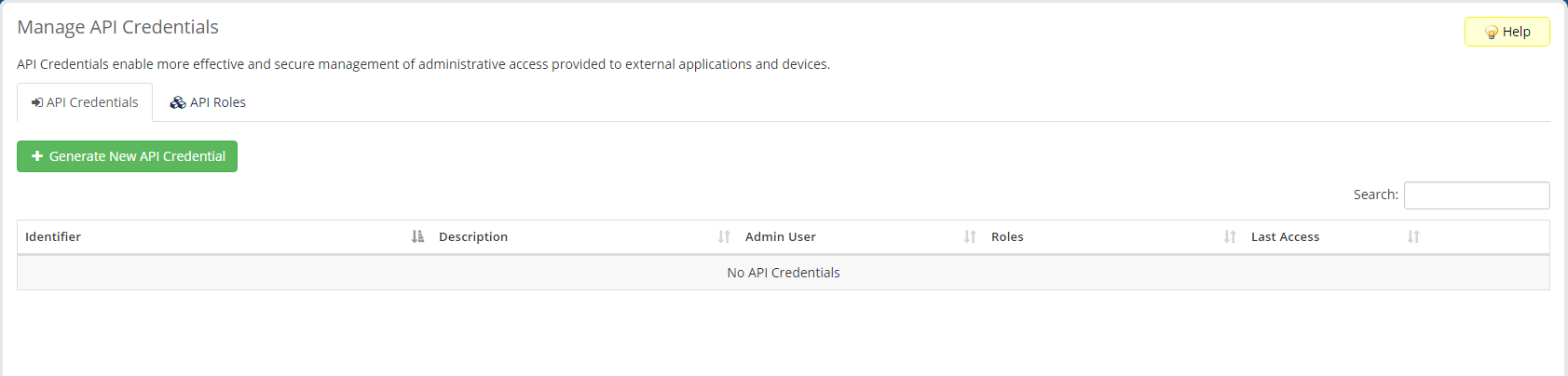
Créer un rôle API
Avant de pouvoir créer des informations d'identification de l'API, vous devez faire au moins un rôle d'API dans la spécification de vos informations d'identification.
Pour créer un rôle API, commencez par sélectionner le Rôles API onglet et en cliquant sur le vert Créer un rôle API bouton, et vous serez invité avec le formulaire suivant:
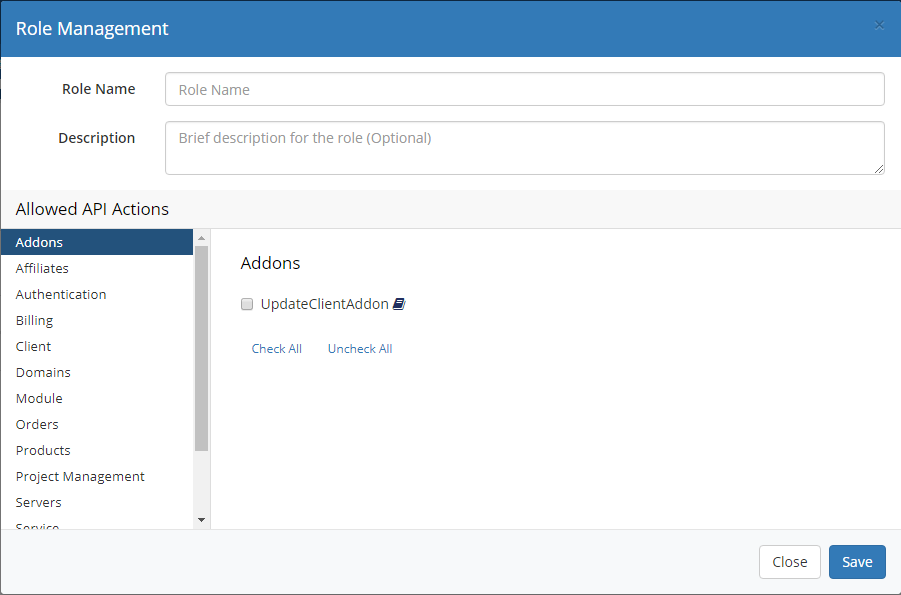
Donnez le rôle un nom qui est descriptif de ses tâches ou des autorisations, et vous pouvez donner une description pour décrire ces tâches et les autorisations plus approfondies. Ensuite, faites défiler les différentes catégories dans le panneau gauche et sélectionnez les autorisations de ces catégories de ce rôle. Le guide de référence complet pour les appels d'API peut être trouvé ici.
Ajouter de nouvelles informations d'identification d'API
Après avoir créé au moins un rôle d'API, vous pouvez créer de nouvelles informations d'identification de l'API pour des utilisateurs d'administration spécifiques en allant au Identifiants de l'API onglet et en cliquant sur le vert Générer de nouvelles informations d'identification d'API bouton. Cela fera apparaître le formulaire suivant:
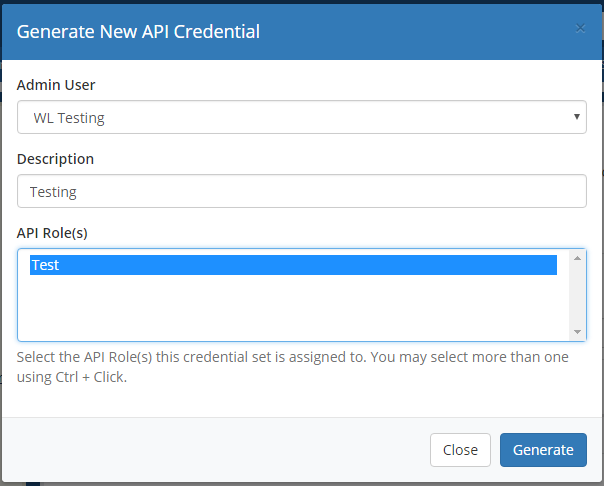
Dans ce formulaire, sélectionnez l'utilisateur administrateur Les informations d'identification sont pour, éventuellement donner aux informations d'identification une description de leurs tâches ou des autorisations, puis sélectionnez le (s) rôle (s) API qu'ils auraient dû (vous pouvez sélectionner plusieurs). Puis clique Produire, et les informations suivantes vous seront présentées:
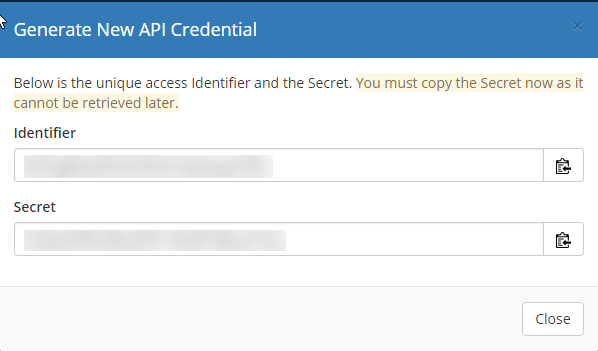
Ce sont l'identifiant et les clés secrètes utilisées pour authentifier l'accès à l'API de WHMCS.Vous les donnerez à l'utilisateur administrateur que les informations d'identification sont pour.
L'identifiant et la clé secrète ne sont ni stockés ni visibles à partir de WHMCS après cet écran. Assurez-vous de les copier et de les stocker ailleurs avant de fermer cette boîte.
Écrit par Hostwinds Team / août 31, 2018
